Como instalar a versão mais recente do Opera no Debian
Baseado no projeto open source Chromium, o Opera é um navegador rápido, leve e com muitas funções extras
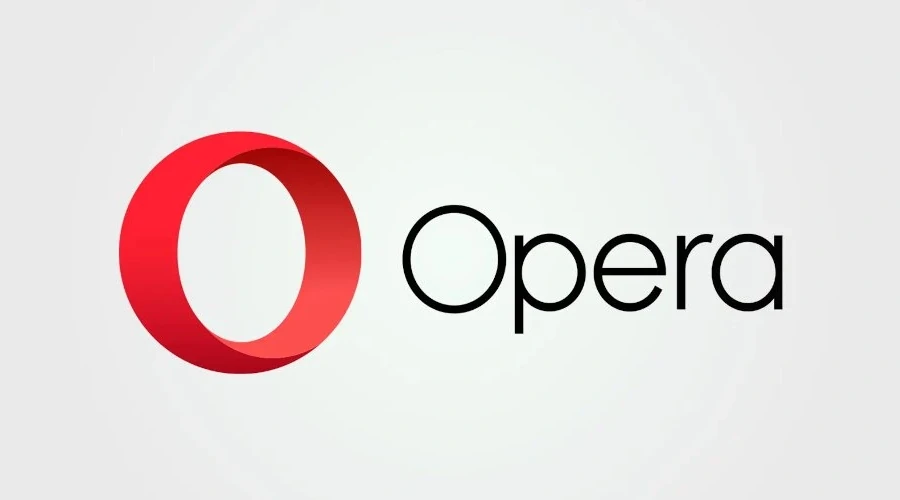
Atualizado em
Uma amigo meu costuma dizer que o Opera é o “melhor navegador que ninguém usa”. Não é bem verdade, já que ele é mais um usuário do navegador norueguês que ganhou um verdadeiro secto de fãs espalhados pelo mundo desde que foi lançado, em 1995.
Assim como o Microsoft Edge, o Opera é baseado no Chromium, o projeto open source apoiado pelo Google e no qual a empresa de Mountain View alicerça o seu famoso navegador Chrome. Para se diferenciar dos demais concorrentes, o Opera oferece algumas ferramentas extras que pode sem um bom motivo para migrar.
Logo ao abrir o navegador pela primeiro vez, já dá para notar algo diferente: uma barra lateral com acesso rápido a serviços populares como Twitter, Instagram, Whatsapp e Facebook Messenger, para utilizá-los sem a necessidade de abrir outra aba, e uma funcionalidade de criar e agrupar abas em diferentes áreas de trabalhos. Nos ícones da barra de endereço, é possível encontrar também um bloqueador de publicidade e rastreadores nativo.
Outros serviços oferecidos pela Opera Software também estão integrados ao navegador, como uma VPN gratuita e ilimitada, com servidores em vários países — de graça, né? Não espere uma velocidade muito alta —, e uma carteira de criptomoedas, criada em parceria com o serviço de transações Wyre.
Infelizmente, o Opera não está nos repositórios da maioria das distribuições Linux, apesar de oferecer suporte a basicamente qualquer sistema operacional (acredite. Eles ainda mantém uma versão do Opera Mini para BlackBerry!). No entanto, não é muito difícil instalar o navegador e receber atualizações junto com o sistema.
Se você quer apenas instalar o Opera e testar no Debian, Ubuntu ou derivados, basta baixar o arquivo .deb mais recente no site do navegador, mas provavelmente será necessário repetir o processo a cada lançamento de nova versão, já que o registro automático de repositório através deste método é conhecidamente falho. Para resolver isso, siga os passos no tutorial abaixo.
Instalação
1. Importe a chave pública do repositório oficial colando a linha de comando abaixo no Terminal.
wget -qO- https://deb.opera.com/archive.key | sudo apt-key add -
2. Com a linha abaixo, adicione o repositório à lista de repositórios do sistema:
sudo add-apt-repository "deb [arch=i386,amd64] https://deb.opera.com/opera-stable/ stable non-free"
3. Feito isso, atualize a lista de repositórios para detectar os novos pacotes disponíveis:
sudo apt update
4. Finalmente, instale o Opera com o seguinte comando:
sudo apt install opera-stable
Pronto! Se tudo correu sem erros, você já pode encontrar o navegador Opera na sua lista de programas instalados no sistema.